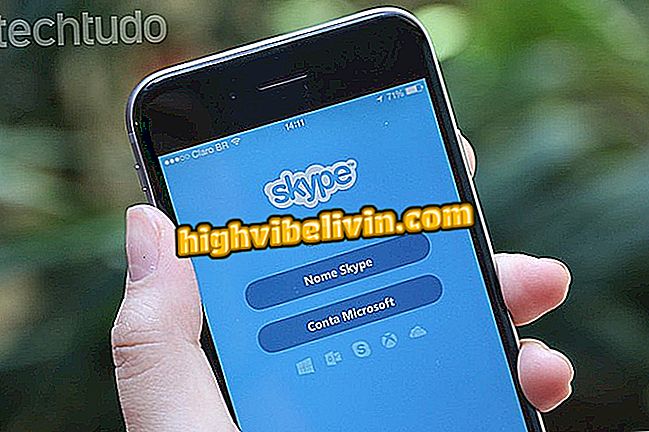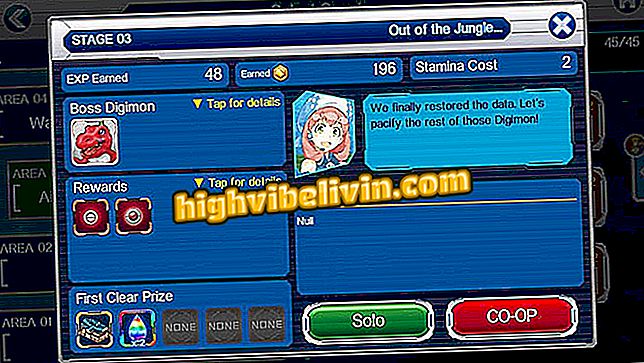Windows 10コンピュータでデフォルトのフォントを変更する方法
Windowsコンピュータ10のデフォルトフォントを変更できます。コントロールパネルの[表示とカスタマイズ]オプションには、システムに適用できるその他の文字オプションがいくつかあります。 これを行うには、まず最初に、既に使用されているフォントの名前を見つけてから、別のデザインの文字を選択する必要があります。 Microsoftシステムのコンピュータでこれを行う方法をステップバイステップで参照してください。
Windows 10であなたの生産性を向上させる方法

これは、Windows 10のデフォルトフォントを変更する方法です。
デフォルトのフォント名を調べる方法:
手順1.コントロールパネルを開きます。 これを行うために、システム検索をクリックし、(引用符で)「パネル」を入力します。 検索結果にオプションが表示されたら、[コントロールパネル]をクリックします。

Windowsのコントロールパネルを開く
ステップ2。次に項目 "外観とパーソナライゼーション"をクリックしてください。
ステップ3.最後に、 "フォント"オプションをクリックしてください。
ステップ4.利用可能なオプションを探して、使用したいフォントの名前を書き留めます。 メモ帳を開き、下のコードをコピーしてプログラム画面に貼り付け、[Segoe UI]オプションの値を選択したフォントの名前に変更します。
Windowsレジストリエディタバージョン5.00
[HKEY_LOCAL_MACHINE \ソフトウェア\マイクロソフト\ Windows NT \ CurrentVersion \フォント]
"Segoe UI(TrueType)" = ""
"Segoe UIボールド(TrueType)" = ""
"Segoe UIボールドイタリック(TrueType)" = ""
"Segoe UIイタリック(TrueType)" = ""
"Segoe UI Light(TrueType)" = ""
"Segoe UI Semibold(TrueType)" = ""
"Segoe UIシンボル(TrueType)" = ""
[HKEY_LOCAL_MACHINE \ソフトウェア\ Microsoft \ Windows NT \ CurrentVersion \ FontSubstitutes]
"Segoe UI" = " ソース名 "

ログファイルにフォント名を記録する
ステップ5.それから「ファイル」と「名前を付けて保存...」メニューをクリックしてください。

ログファイルの保存を開始する
Step 6. [Save as type]フィールドで、[All files]を選択します。 ファイルは任意の名前で保存できますが、拡張子が「.reg」で終わるようにしてください。

ファイルを.reg拡張子で保存する
ステップ7.ファイルが保存されたフォルダを開き、それをダブルクリックして下さい。 表示されるウィンドウで[はい]をクリックしてファイルの実行を確認します。 では、コンピュータを再起動して変更を有効にしてください。

ファイルをクリックしてWindowsフォントを変更する
ステップ8.古いフォントを再利用するには、メモ帳を開いて以下のコードをコピーして貼り付けます。 次にファイルを保存して実行します。
Windowsレジストリエディタバージョン5.00
[HKEY_LOCAL_MACHINE \ソフトウェア\マイクロソフト\ Windows NT \ CurrentVersion \フォント]
"Segoe UI(TrueType)" = "segoeui.ttf"
"Segoe UI Black(TrueType)" = "seguibl.ttf"
"Segoe UIブラックイタリック(TrueType)" = "seguibli.ttf"
"Segoe UI Bold(TrueType)" = "segoeuib.ttf"
"Segoe UIボールドイタリック(TrueType)" = "segoeuiz.ttf"
"Segoe UI絵文字(TrueType)" = "seguiemj.ttf"
"Segoe Historic UI(TrueType)" = "seguihis.ttf"
"Segoe UIイタリック(TrueType)" = "segoeuii.ttf"
"Segoe UI Light(TrueType)" = "segoeuil.ttf"
"Segoe UIライトイタリック(TrueType)" = "seguili.ttf"
"Segoe UI Semibold(TrueType)" = "seguisb.ttf"
"Segoe UIセミボールドイタリック(TrueType)" = "seguisbi.ttf"
"Segoe UI Semilight(TrueType)" = "segoeuisl.ttf"
"Segoe UIセミライトイタリック(TrueType)" = "seguisli.ttf"
"Segoe UIシンボル(TrueType)" = "seguisym.ttf"
"Segoe MDL2資産(TrueType)" = "segmdl2.ttf"
"Segoe Print(TrueType)" = "segoepr.ttf"
"Segoe Print Bold(TrueType)" = "segoeprb.ttf"
"Segoeスクリプト(TrueType)" = "segoesc.ttf"
"Segoe Script Bold(TrueType)" = "segoescb.ttf"
[HKEY_LOCAL_MACHINE \ソフトウェア\ Microsoft \ Windows NT \ CurrentVersion \ FontSubstitutes]
"Segoe UI" = -

デフォルトのWindowsフォントに戻すためのファイルを作成する
あります! ヒントを使えば、いつでも標準のWindowsフォントを変更することができます。
ファイルエクスプローラでのWindows 10の問題:何をする? にコメントする。